10 Firefox-Funktionen und -Tricks, um Ihr Erlebnis zu optimieren
Veröffentlicht: 2023-01-28Firefox gibt es schon lange und hat seine Höhen und Tiefen erlebt. Und dennoch ist es für so viele Internetnutzer weiterhin der Standard-Webbrowser. Es ist Open Source und bietet viele Funktionen, darunter eine Reihe von datenschutzorientierten Funktionen, die ihm einen Vorteil gegenüber anderen Browsern wie Chrome, Edge und Safari verschaffen.
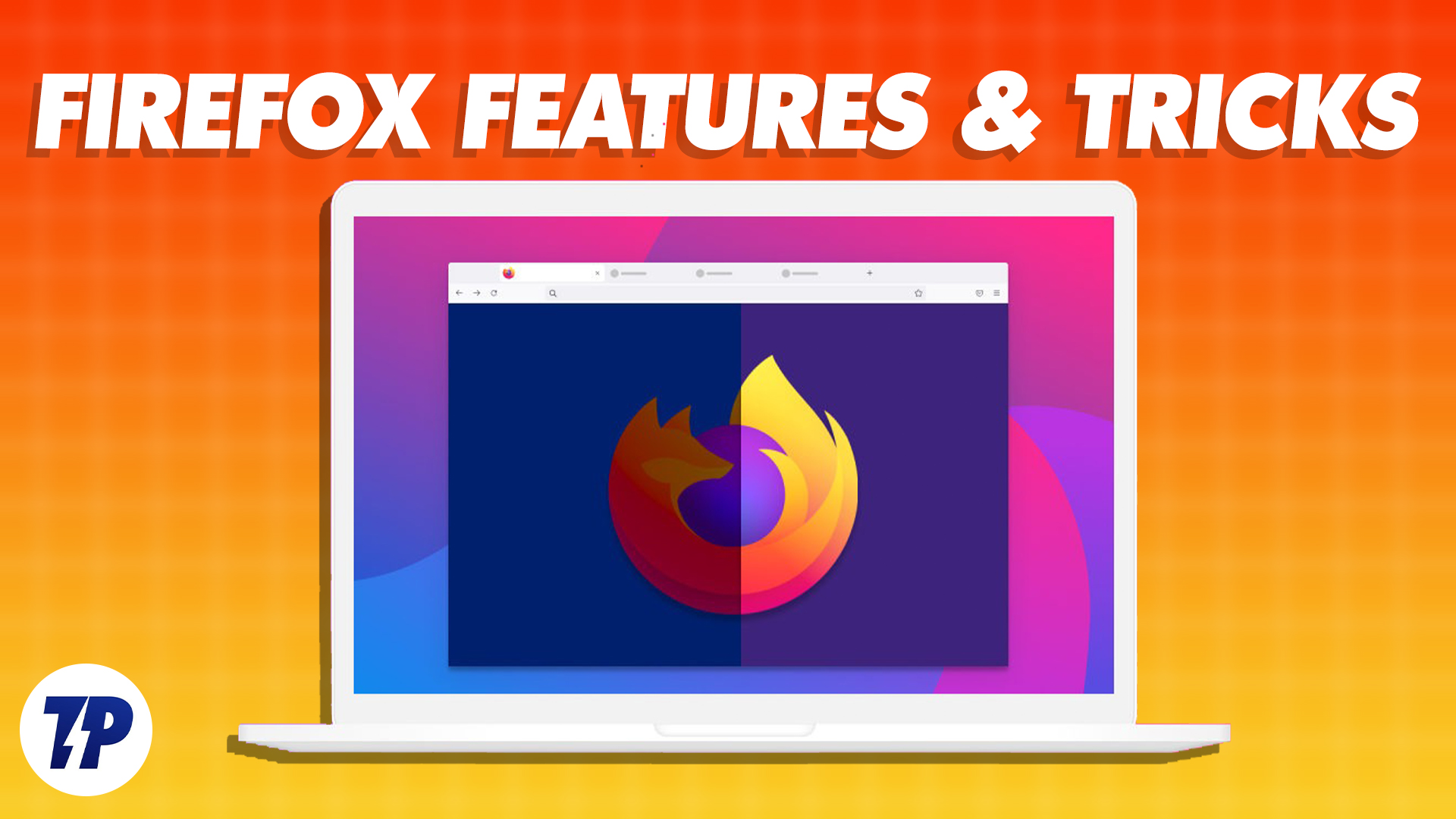
Mozillas Firefox hat sich in einem von Google Chrome, Microsoft Edge und Safari dominierten Markt einen Namen gemacht. Im Dezember 2022 hatte es einen Anteil von 7,21 % am Desktop-Browser-Markt, was für ein Open-Source-Projekt durchaus lobenswert ist.
Inhaltsverzeichnis
10 coole Firefox-Funktionen und Tricks
Wenn Sie Mozilla Firefox auf Ihrem Computer oder Mobiltelefon verwenden, finden Sie hier einige Funktionen und Tricks, die Ihre Erfahrung verbessern und Ihnen helfen, mehr aus dem Browser herauszuholen.
Geschlossene Tabs wieder öffnen
Wir alle kennen das: versehentlich einen Browser-Tab geschlossen und es sofort bereut. Der Zugriff auf die Seite aus Ihrem Verlauf ist zwar eine Möglichkeit, den letzten Tab wiederherzustellen, erfordert jedoch eine Reihe von Schritten. Außerdem hilft es nicht, wenn Sie im privaten Modus surfen.
Wenn Sie jedoch ein Firefox-Benutzer sind und versehentlich einen Tab schließen, können Sie ihn mit einer einfachen Tastenkombination sofort wieder öffnen. Öffnen Sie dazu eine neue Registerkarte und drücken Sie die Tastenkombination Befehlstaste + Umschalttaste T oder Strg + Umschalttaste T , und Ihre zuvor geschlossenen Registerkarten werden nacheinander geöffnet.
Alternativ können Sie eine Liste aller Tabs anzeigen, die Sie zuvor geschlossen haben, indem Sie auf das Hamburger-Menü klicken und zu Verlauf > Zuletzt geschlossene Tabs gehen.
Daten geräteübergreifend synchronisieren

Wenn Sie Firefox auf allen Ihren Geräten verwenden, erhalten Sie durch die Synchronisierung Ihrer Browserdaten auf allen Geräten ein nahtloses Surferlebnis. Auf diese Weise können Sie auf allen Ihren Geräten unter anderem auf alles zugreifen, von Ihrem Verlauf und Ihren Lesezeichen bis hin zu Anmeldungen, geöffneten Registerkarten und Passwörtern.
Um Ihre Browserdaten zu synchronisieren, benötigen Sie ein Firefox-Konto. Erstellen Sie eines und melden Sie sich damit auf allen Ihren Geräten an, falls Sie dies noch nicht getan haben. Gehen Sie nun in die Einstellungen und wählen Sie Sync . Und schließlich klicken Sie auf Jetzt synchronisieren und es beginnt mit der Synchronisierung Ihrer Daten mit anderen Geräten.
Tabs an andere Geräte senden
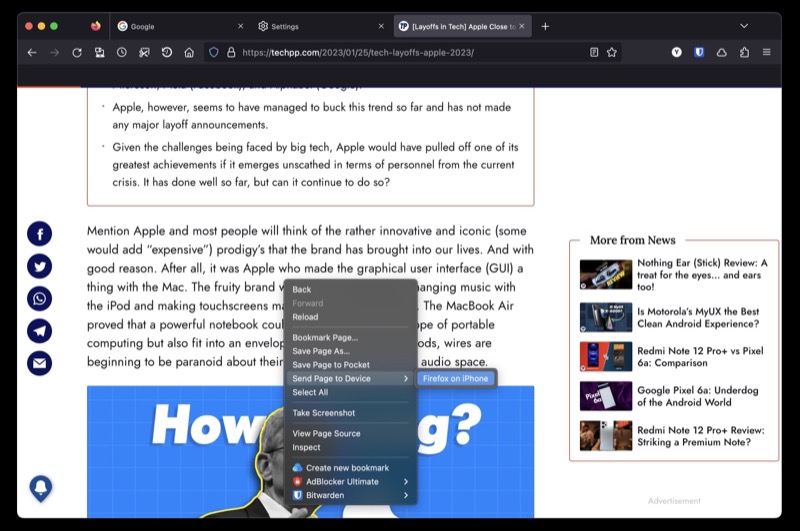
Genau wie beim Synchronisieren von Daten ermöglicht Ihnen die Verwendung von Firefox mit einem Konto auch das Senden von Tabs zwischen Ihren Geräten. Dies ist praktisch, wenn Sie eine Seite/Website auf einem anderen Gerät anzeigen möchten, um dort fortzufahren, wo Sie auf Ihrem anderen Gerät aufgehört haben.
Um Firefox Sync zu verwenden, stellen Sie sicher, dass Sie sich auf den Geräten, zwischen denen Sie Tabs freigeben möchten, bei demselben Firefox-Konto angemeldet haben. Wählen Sie dann rechts auf der Seite, die Sie an Ihren Computer senden möchten, Registerkarte an Gerät senden und wählen Sie Ihr Gerät aus der Liste aus.
Wenn Sie eine Registerkarte von Ihrem Smartphone/Tablet senden möchten, öffnen Sie diese Registerkarte, tippen Sie auf das Teilen-Symbol, wählen Sie An Gerät senden und dann das Zielgerät aus.
Suchen Sie effizient nach Registerkarten und Lesezeichen
Es kann schwierig sein, einen Tab zu finden, wenn Sie Dutzende gleichzeitig geöffnet haben. Mit Firefox können Sie dies dank Suchverknüpfungen ganz einfach tun.
Um mit Suchverknüpfungen nach einem Tab zu suchen, öffnen Sie einen neuen Tab und geben Sie % gefolgt von einem Leerzeichen und dem Namen der auf diesem Tab geöffneten Website ein. Wenn der Tab gefunden/geöffnet ist, wird er unter Vorschläge angezeigt. Klicken Sie auf Zur Registerkarte wechseln, um darauf zuzugreifen.
Wenn Sie alternativ keine Registerkarte sehen, bedeutet dies, dass keine vorhanden ist, und Sie können fortfahren, eine zu öffnen.
Mache ein Bildschirmfoto
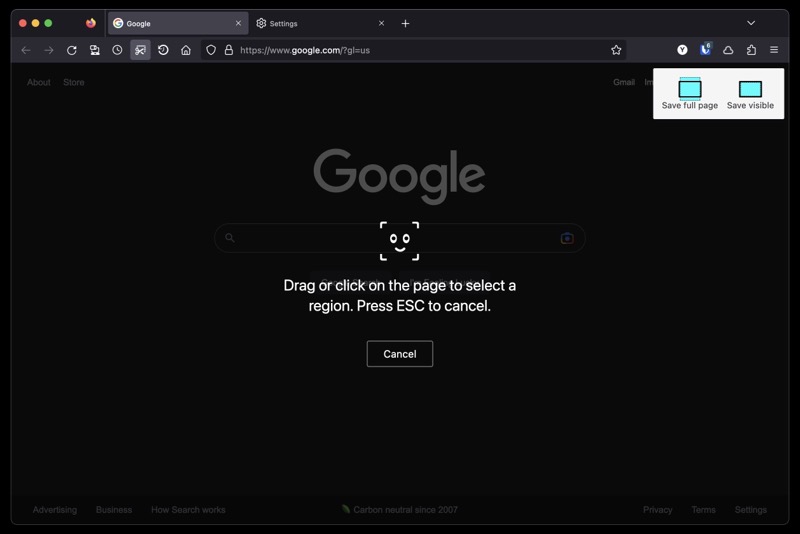
Wenn Sie viele Screenshots von Webseiten machen, vielleicht um Notizen zu machen, mit jemandem zu teilen oder für später zu speichern, hat Mozilla ein eingebautes Screenshot-Dienstprogramm in Firefox, das das Screenshoten von Webseiten viel einfacher macht.
Um dieses Tool zu verwenden, öffnen Sie die Seite, von der Sie einen Screenshot erstellen möchten. Klicken Sie mit der rechten Maustaste auf die Seite und wählen Sie Screenshot erstellen aus. Wenn dies das Erfassungstool öffnet, wählen Sie entweder Ganze Seite speichern oder Sichtbar speichern .

Wenn Sie sich für Letzteres entscheiden, klicken Sie nun auf die Seite, um den Bereich auszuwählen, den Sie erfassen möchten. Oder zeichnen Sie manuell um den Bereich herum, um ihn zu scannen.
Stellen Sie die vorherige Sitzung wieder her
Ähnlich wie beim Öffnen eines kürzlich geschlossenen Tabs können Sie mit Firefox auch die vorherige Sitzung wiederherstellen, was bedeutet, dass Sie alle zuvor geöffneten Tabs wiederherstellen können (bevor Sie die App beenden).
Dies kann nützlich sein, wenn Sie Firefox versehentlich beendet haben. Oder wenn Sie es nach einem Update neu starten oder einen Systemstart durchführen müssen. Um Ihre vorherige Sitzung in Firefox wiederherzustellen, starten Sie Firefox und wählen Sie Verlauf > Vorherige Sitzung wiederherstellen.
Verwenden Sie PiP, um beim Multitasking etwas zu sehen
PiP (oder Picture-in-Picture) ist eine Funktion, mit der Sie ein Video aus einem Browser-Tab herausholen können, damit Sie es über andere Fenster abspielen können, während Sie andere Aufgaben ausführen.
Wenn Sie also etwas zu tun haben, aber auch einige Videos nachholen möchten oder für Ihre Arbeit auf sie verweisen müssen, kann Ihnen dies dabei helfen, beides mühelos zu erledigen.
Starten Sie die Wiedergabe des Videos in einem neuen Tab. Bewegen Sie den Mauszeiger darüber, und wenn Sie ein PiP-Symbol sehen, klicken Sie darauf, um das Video zu öffnen. Ziehen Sie jetzt das Videofenster an eine beliebige Stelle auf dem Bildschirm, und Sie können es genießen.
Artikel anhören
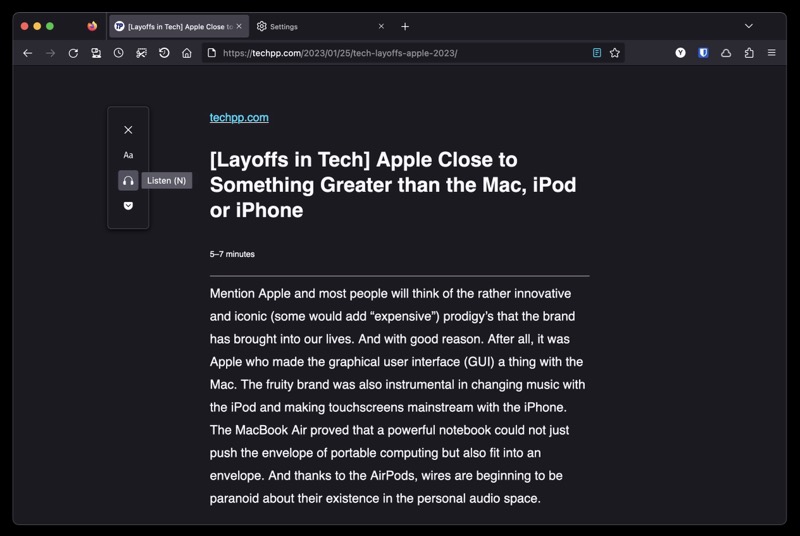
Ähnlich wie andere Webbrowser verfügt auch Mozilla Firefox über eine Leseansicht. Im Gegensatz zu anderen bietet die Leseransicht jedoch einige zusätzliche Funktionen.
Eine davon ist die Möglichkeit, sich einen Blog vorlesen zu lassen. Dies ist eine nützliche Funktion, die Sie verwenden können, wenn Sie an etwas arbeiten und einen Blog- oder Nachrichtenbeitrag nachholen möchten, es sich aber nicht leisten können, ihn selbst zu lesen.
Um diese Funktion nutzen zu können, müssen Sie die Leseansicht aktivieren, indem Sie auf das Symbol „ Leseansicht “ in der Symbolleiste tippen. Danach können Sie auf das Kopfhörersymbol klicken und die Wiedergabetaste drücken, damit der Leser den Inhalt des Blogs vorliest.
Zusätzliche Optionen umfassen das Ändern der Stimme und das Springen zwischen den Sätzen in einem Absatz.
Vergessen Sie den Browserverlauf schnell
Das Löschen des Browserverlaufs und zugehöriger Daten umfasst normalerweise eine Reihe von Schritten. Dank der Vergessen-Funktion von Firefox können Sie dies jedoch mit einem Klick tun.
Beginnen Sie, indem Sie die Schaltfläche „ Vergessen “ zu Ihrer Taskleiste hinzufügen. Klicken Sie auf das Hamburger-Menü und wählen Sie Weitere Tools > Symbolleiste anpassen aus . Ziehen Sie hier die Option Vergessen in den Symbolleistenbereich.
Tippen Sie jetzt auf die Schaltfläche Vergessen , wenn Sie Ihre Browserdaten löschen möchten. Wenn Sie aufgefordert werden, einen Zeitraum auszuwählen, wählen Sie einen aus und klicken Sie auf die Schaltfläche „ Vergessen “, um den gesamten Verlauf und alle Cookies während dieses Zeitraums zu löschen.
Halten Sie Ihre DNS-Suchen privat
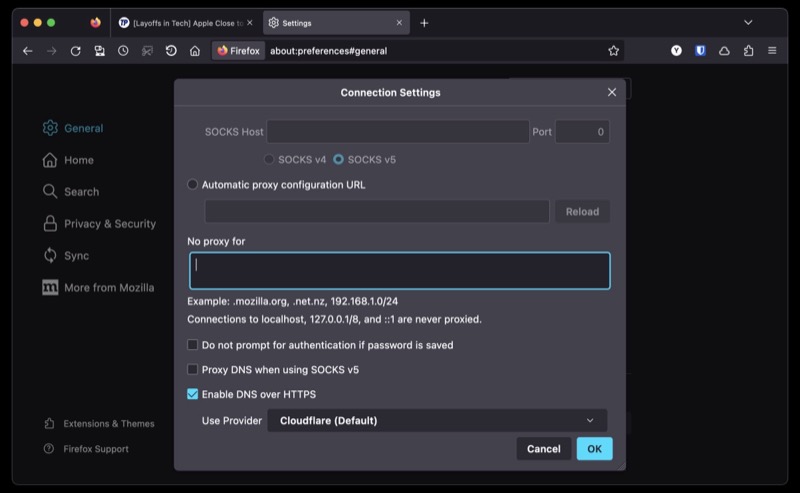
Alle Anfragen zu Webadressen oder Domainnamen, die Sie im Internet stellen, werden im Klartext gesendet. Wie Sie sich vorstellen können, kann dies Ihre Privatsphäre und Sicherheit einem hohen Risiko aussetzen.
Um dies einzuschränken, können Sie mit Firefox Ihr Surfen mit DoH sichern. DNS oder DNS über HTTPS ist ein Protokoll, das DNS-Abfragen über HTTPS sendet, um zu verhindern, dass irgendjemand dazwischen DNS-Einträge abhört und manipuliert.
Wenn Sie diese Funktion aktivieren möchten, gehen Sie zu Einstellungen > Allgemein . Scrollen Sie nach unten, wählen Sie Netzwerkeinstellungen und klicken Sie auf Einstellungen . Aktivieren Sie das Kontrollkästchen DNS über HTTPS aktivieren und wählen Sie einen Anbieter aus der Dropdown-Liste unten aus. Klicken Sie auf OK , um zu speichern.
Wechseln Sie jetzt zu Firefox
Mozilla Firefox ist ein leistungsfähiger Browser, teilweise dank der verschiedenen Funktionen und Tricks, mit denen er ausgestattet ist, wie Sie bereits gesehen haben. Es ist auch ziemlich anpassbar, so dass Sie es nach Ihren Wünschen personalisieren können. Außerdem unterstützt es eine Vielzahl von Erweiterungen, mit denen Sie seine Funktionalität weiter erweitern können.
Wenn Sie jedoch die ganze Zeit einen anderen Browser verwendet haben, sollten Sie diese Funktionen und Tricks hoffentlich davon überzeugen, zu Firefox zu wechseln. Firefox erleichtert den Wechsel und lässt Sie alle Ihre Lesezeichen und Passwörter aus dem vorherigen Browser importieren.
Welches sind Ihre Lieblingsfunktionen von Firefox? Gibt es irgendwelche coolen Firefox-Tricks, die Sie teilen möchten, die wir nicht behandelt haben? Lassen Sie es uns im Kommentarbereich unten wissen.
Laden Sie Mozilla Firefox herunter
Weiterführende Literatur:
- Firefox für Chromebook: [How to] Installieren Sie Firefox auf Chromebook
- So schalten Sie einen Tab in Chrome, Firefox, Safari und anderen Browsern stumm
- So verbergen oder fälschen Sie den Standort in Google Chrome, Microsoft Edge und Firefox
